电脑系统迁移固态盘-电脑系统迁移固态盘会怎么样
1.新买了固态硬盘怎么系统迁移
2.怎么把系统转移到SSD固态硬盘|win7/win8.1/win10系统无损迁移到固态硬盘方法
新买了固态硬盘怎么系统迁移
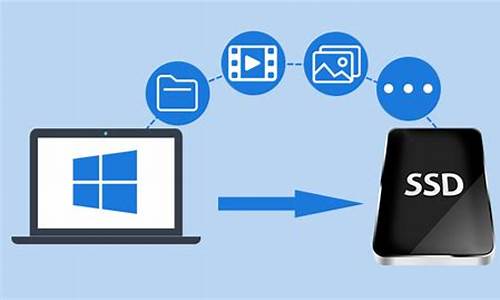
新买了固态硬盘,迁移系统的方法如下:
工具/原料:联想电脑天逸510S、Windows10、傲梅分区助手软件9.13。
1、在傲梅分区助手软件主页面,点击页面左侧“迁移系统到固态硬盘”菜单选项。
2、弹出系统迁移的向导页面,在该页面中,直接点击“下一步”菜单。
3、可以看到当前电脑中连接的硬盘设备,点击选中新的固态硬盘,并点击“下一步”按钮。
4、调整固态硬盘主分区大小,一般来说,如果固态硬盘存储空间为128G,可以不进行分区划分,直接将其作为一个主分区,建议为系统保留的空间为100G,并点击“下一步”按钮。
5、分区设置完毕之后,点击页面中的“完成”按钮,完成固态硬盘系统迁移的设置操作。
6、设置完毕之后,点击页面顶部“提交”按钮,提交系统迁移的操作申请。
7、页面会弹出对话框提示,点击底部“执行”按钮,系统将会自动重启,系统重启之后,即可将C盘的系统文件迁移至固态硬盘。
怎么把系统转移到SSD固态硬盘|win7/win8.1/win10系统无损迁移到固态硬盘方法
很多用户开始选择把系统安装在读写速度快、稳定性高的固态硬盘中,不过重新安装系统还得进行激活和数据转移,步骤比较繁琐,其实借助分区助手就能够无损把操作系统转移到SSD固态硬盘了,接下来小编就以迁移win7旗舰版系统到固态硬盘为例跟大家介绍详细操作步骤。
一、操作准备
1、方法适用于任意Windows系统,比如xp、win7、win8、win8.1和win10
2、工具:分区助手专业版
3、SSD固态硬盘或移动硬盘
二、操作系统无损迁移到固态硬盘方法
1、运行分区助手专业版,点击“迁移OS到SSD/HDD”,下一步;
2、选择固态硬盘上“未分配空间”,或者直接选择要转移到的硬盘;
3、调整系统分区大小,下一步;
4、弹出注意事项窗口,点击完成;
5、左下角“等待执行的操作”显示“迁移OS到磁盘2上”,点击“提交”就能开始转移系统;
6、在迁移系统过程中电脑会进行重启,安装完成后,进入BIOS把SSD设置为第一启动项。
Windows操作系统无损转移到固态硬盘或移动硬盘的方法就分享到这边,感兴趣的用户不妨学习下,希望对大家有帮助。
声明:本站所有文章资源内容,如无特殊说明或标注,均为采集网络资源。如若本站内容侵犯了原著者的合法权益,可联系本站删除。












